Heb je problemen met de Discord onbekende sessie of de foutmelding “Er was een probleem bij het updaten van je profiel”? Je bent niet de enige! Veel gebruikers hebben gemeld dat ze een foutmelding “onbekende sessie” zagen toen ze hun profielfoto probeerden te updaten. Erger nog, sommigen hebben berichten ontvangen waarin stond dat ze “te snel veranderden”, wat de frustratie alleen maar groter maakte. Als je dit probleem hebt, maak je dan geen zorgen: er zijn verschillende oplossingen die je kunt proberen.
Waarom kun je je Discord PFP niet wijzigen?
De foutmelding Discord unknown session verschijnt meestal vanwege een probleem met de server of een storing in het systeem van het platform. Deze foutmelding kan ook verschijnen als er een probleem is met je internetverbinding of als je te veel wijzigingen probeert aan te brengen in een korte tijd. Het beveiligingssysteem van het platform kan je acties ten onrechte als verdacht markeren en tijdelijk verdere wijzigingen voorkomen om je account te beschermen.
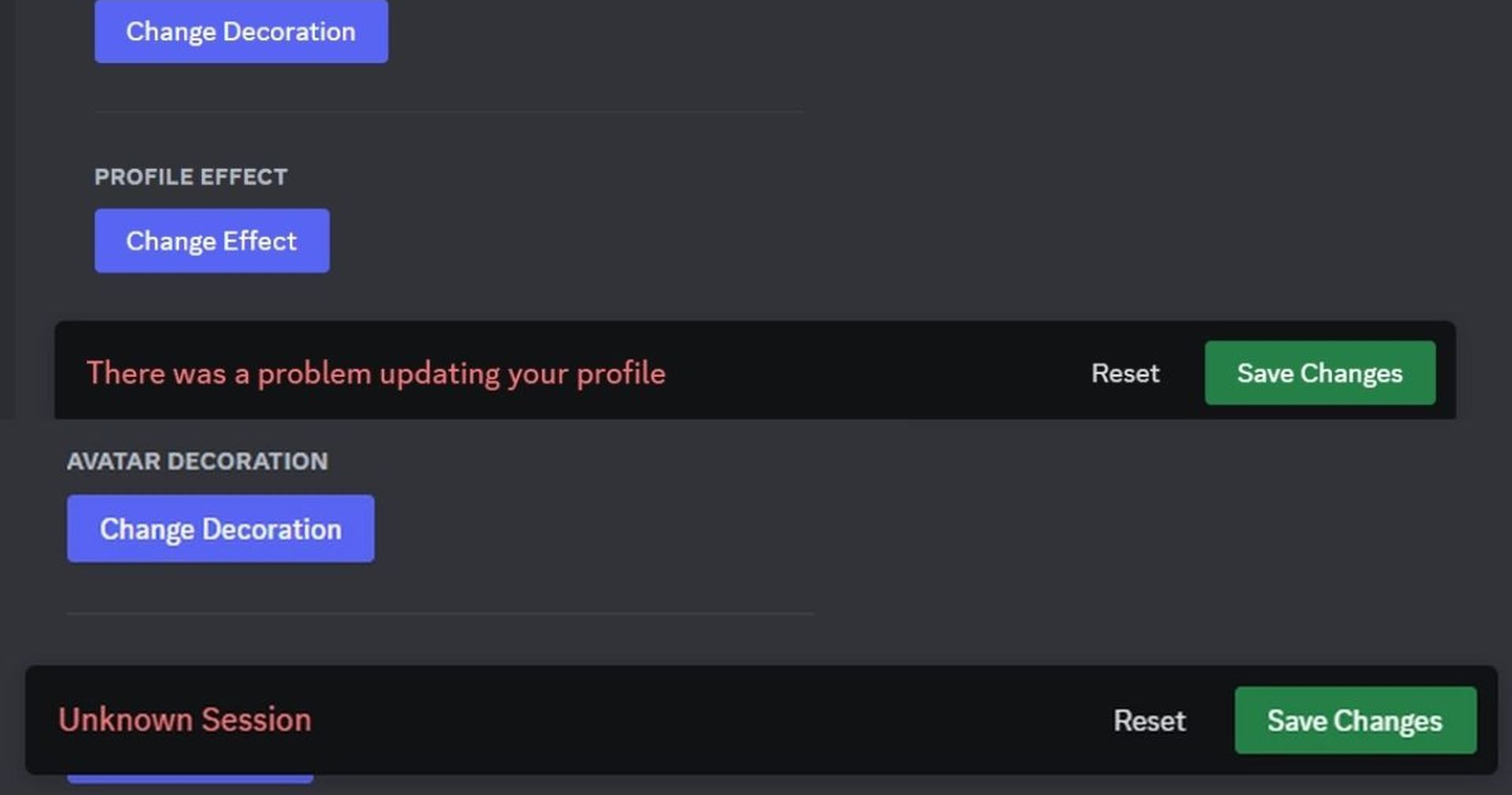
Hoe om te gaan met de foutmelding ‘Onbekende sessie’ van Discord en andere problemen wanneer u uw profiel probeert bij te werken
Hoewel er nog geen officiële oplossing is en uw beste optie is om contact op te nemen met Discord-ondersteuning en wacht op een update. In de tussentijd kunt u een paar oplossingen proberen:
- Vernieuwen en opnieuw inloggen: Begin met het vernieuwen van uw browser of app. Als de fout zich blijft voordoen, logt u uit bij uw account, wacht u een paar minuten en logt u vervolgens weer in. Dit kan helpen de sessie te resetten en eventuele tijdelijke storingen te verhelpen.
- Cache en cookies wissen: Soms kunnen oude cache of cookies problemen veroorzaken met de werking van de website. Probeer de cache en cookies van uw browser te wissen en probeer vervolgens uw profielfoto opnieuw te wijzigen.
- Controleer uw internetverbinding: Zorg ervoor dat u een stabiele internetverbinding hebt. Een onstabiele verbinding kan het proces onderbreken en fouten veroorzaken. Start uw router indien nodig opnieuw op.
- Vermijd snelle veranderingen: Als u onlangs uw profielfoto hebt gewijzigd of andere wijzigingen in uw account hebt aangebracht, wacht dan even voordat u het opnieuw probeert. Snelle wijzigingen kunnen de beveiligingsmaatregelen van het platform activeren, wat leidt tot de waarschuwing “te snel wijzigen”.
- Gebruik een ander apparaat of een andere browser: Als het probleem aanhoudt, probeer dan een ander apparaat of een andere browser om te zien of het probleem zich blijft voordoen. Dit kan helpen bepalen of het probleem specifiek is voor uw apparaat of browser.
- Werk uw app of browser bij: Zorg ervoor dat uw app of browser up-to-date is. Soms kan een verouderde versie compatibiliteitsproblemen veroorzaken, wat tot fouten leidt.
- Controleer op platformproblemen: Het platform ondervindt mogelijk wijdverspreide problemen. Controleer de statuspagina om te zien of andere gebruikers soortgelijke problemen ondervinden.
Als geen van de bovenstaande stappen werkt, is het misschien tijd om contact op te nemen met het ondersteuningsteam van het platform en Dien nu een verzoek in. Geef ze details over het probleem, inclusief eventuele foutmeldingen die u hebt ontvangen. Zij kunnen specifiek advies geven of het probleem zelf oplossen.
Discord Amazon Muziek Luisterfeestje in 3 eenvoudige stappen
Hoe Discord PFP te veranderen
Als je het nodig hebt, kun je hier lezen hoe je je Discord Avatar kunt updaten. Om je Discord profielfoto (PFP) te veranderen, volg je deze simpele stappen:
Op het bureaublad:
- Open Discord: Start de Discord-app op uw computer.
- Ga naar Instellingen: Klik op het tandwielpictogram (Gebruikersinstellingen) naast uw gebruikersnaam linksonder.
- Selecteer Avatar wijzigen: Klik op de drie puntjes naast je huidige avatar en selecteer ‘Avatar wijzigen’.
- Kies een afbeelding: Upload een nieuwe afbeelding vanaf uw apparaat.
- Aanpassen en opslaan: Pas het formaat van de afbeelding aan of centreer de afbeelding indien nodig, klik vervolgens op ‘Toepassen’ en ‘Wijzigingen opslaan’.
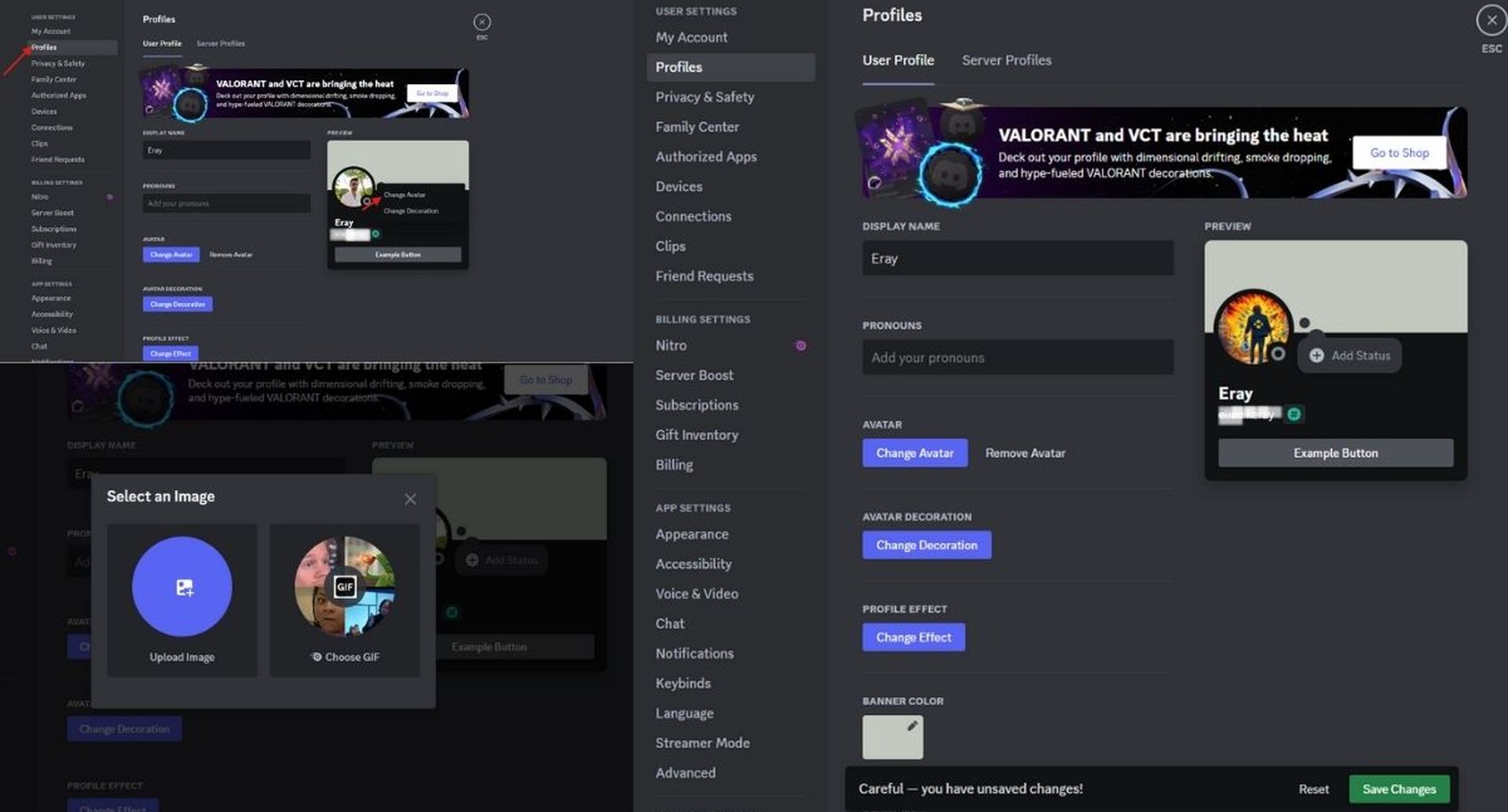
Hoe stop je automatisch Discord ducken?
Op mobiel:
- Open Discord: Open de Discord-app op uw iPhone of Android-apparaat.
- Toegang tot uw profiel: Tik op uw profielpictogram in de rechterbenedenhoek.
- Tik op Mijn account: Selecteer uw huidige avatar of de tijdelijke afbeelding.
- Kies een nieuwe afbeelding: Upload een nieuwe foto uit uw galerij.
- Aanpassen en opslaan: Indien nodig kunt u bijsnijden of zoomen en vervolgens op het vinkje en ‘Opslaan’ tikken om uw profielfoto bij te werken.
Dat is alles! Normaal gesprokenje nieuwe Discord-avatar zou nu ingesteld moeten zijn.




